使用U盘安装系统的详细教程(电脑系统安装步骤和注意事项)
在电脑使用过程中,有时我们需要重新安装操作系统。而使用U盘安装系统是一个相对简单且方便的方法。本文将详细介绍如何使用U盘来安装系统,包括准备工作、步骤和注意事项等。
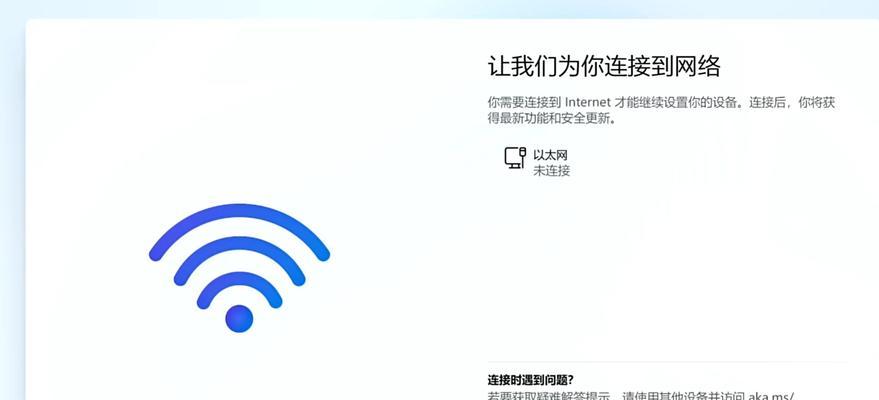
一、准备工作
1.选择合适的U盘:U盘容量要大于系统文件大小,建议使用16GB或更大容量的U盘。
2.备份重要数据:安装系统会格式化硬盘,因此提前备份个人重要文件和数据至其他设备。
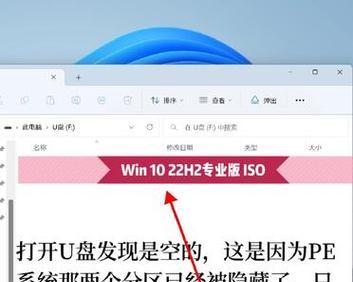
二、下载系统镜像文件
1.从官方网站下载:打开官方网站,找到与您所需系统对应的版本并下载。
2.验证下载文件:下载完成后,使用MD5校验工具验证文件的完整性和正确性。
三、制作可引导的U盘
1.插入U盘:将已备份数据的U盘插入电脑的USB接口。
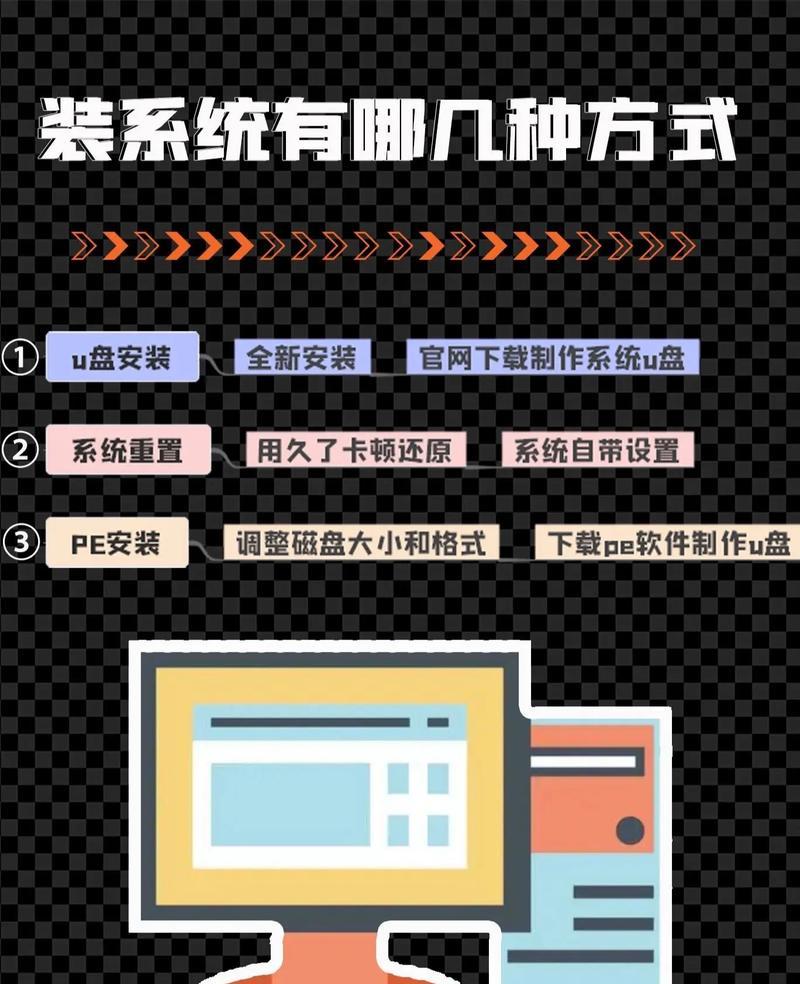
2.格式化U盘:打开电脑资源管理器,右键点击U盘并选择“格式化”选项,确保选择了FAT32文件系统。
3.使用制作工具:下载并使用合适的制作工具,如Rufus、UltraISO等,将系统镜像文件写入U盘并设置为可引导。
四、设置电脑启动项
1.重启电脑:将制作好的U盘插入电脑,然后重启电脑。
2.进入BIOS界面:在重启过程中,按下指定按键(通常为F2、F10、Del键等)进入BIOS设置界面。
3.更改启动顺序:在BIOS界面中,找到“Boot”选项,将U盘作为启动设备的第一选项。
五、安装操作系统
1.重新启动:保存BIOS设置后,重新启动电脑,系统安装程序将会自动启动。
2.选择语言和区域:根据提示选择合适的语言和区域设置。
3.点击安装:点击“安装”按钮开始安装操作系统。
4.接受许可协议:阅读并接受操作系统的许可协议。
5.选择安装位置:选择要安装操作系统的磁盘分区或硬盘。
6.格式化磁盘:根据需要选择是否格式化磁盘,注意此步骤会清除磁盘上的所有数据,请谨慎操作。
7.等待安装:系统会自动进行安装过程,耐心等待。
六、系统设置和驱动安装
1.设置用户名和密码:按照提示设置操作系统的用户名和密码。
2.网络连接设置:根据需要配置网络连接,以便进行系统更新等操作。
3.安装驱动程序:连接到互联网后,系统会自动搜索并安装必要的驱动程序,如有需要,可以手动下载并安装。
七、更新系统和软件
1.系统更新:打开系统设置,找到“更新与安全”选项,点击“检查更新”来获取最新的系统更新。
2.安装常用软件:根据个人需求安装所需的常用软件,如办公套件、浏览器等。
八、安全设置和备份
1.防火墙和杀毒软件:打开系统安全设置,开启防火墙并安装可信的杀毒软件。
2.定期备份:定期备份重要文件和数据,以防数据丢失或系统崩溃。
九、优化系统性能
1.关闭不必要的启动项:在任务管理器中禁用开机自启动的无关程序,提升系统启动速度。
2.清理垃圾文件:使用系统自带的磁盘清理工具或第三方工具清理无用的临时文件和垃圾文件。
3.优化硬件设置:根据电脑硬件配置,调整系统性能设置,以获得更好的使用体验。
十、常见问题解决
1.安装过程中出现错误:记录错误信息并在互联网上搜索相关解决方法。
2.驱动安装失败:从官方网站下载并手动安装所需的驱动程序。
3.系统无法启动:使用系统修复工具或重装系统。
结尾
通过本文的教程,我们了解了如何使用U盘来安装操作系统。无论是重新安装系统,还是将系统安装在新的电脑上,这个方法都是方便且可靠的。希望本文对您有所帮助,祝您安装成功并享受顺畅的操作系统体验!
- iOS上运行Windows系统的方法与技巧(探索iOS设备如何实现Windows系统的无缝运行体验)
- 佳能40定焦镜头的优势和使用体验(探索佳能40定焦镜头的卓越表现与出色成像效果)
- 以势必可赢为主题的探讨(洞察胜利的可能性与局限性)
- IPF771(高效、可靠、多功能——IPF771为您带来卓越的打印体验)
- LGLED电视的卓越性能和视觉享受(领先科技与卓越画质的完美结合)
- 华为P30如何安装卡?(华为P30插卡教程及注意事项)
- 白色荣耀手机(颠覆传统审美,尽享高品质体验)
- 锐步产品质量评价(解析锐步产品质量及消费者反馈)
- 「探索iMac2017的游戏性能(「)
- 柯达拍立得相机的优劣势解析(一款值得考虑的即时相机)
- 昂科拉值得买吗?——一款性能出众的豪华SUV(豪华、实用、安全,昂科拉是您的最佳选择)
- 智能手表(功能强大、便捷舒适,让你的手腕变为智慧中心)
- 探索m3x手机的卓越表现(一款高性能手机带给你前所未有的体验)
- 这是一只美丽而神秘的天鹅(舞动湖泊的羽翼,展现恒久的传奇)
- 电脑电源炸了的后果与处理方法(了解电脑电源炸了的可能影响,掌握应对之策)
- 以飞歌G9音质怎么样?(揭秘以飞歌G9的出色音质性能,让音乐触动你的灵魂)
